Prawa efektywne - Opis uprawnień >>
Role - Domyślne role systemowe
System uprawnień zbudowany jest w oparciu o role, które mają zdefiniowane odpowiednie uprawnienia. Zarządzanie rolami możliwe jest w menu Ustawienia > Uprawnienia > Role.
Domyślnie system tworzy następujące role:
Pracownik
Rola przypisywana jest automatycznie do wszystkich użytkowników importowanych z systemu Symfonia ERP Kadry i Płace.
Rola domyślnie posiada tylko przypisane uprawnienia: Kontakty i Struktura - Podgląd.
Po utworzeniu firmy, należy przypisać uprawnienia, jakie ma otrzymać użytkownik po przypisaniu do niego roli.
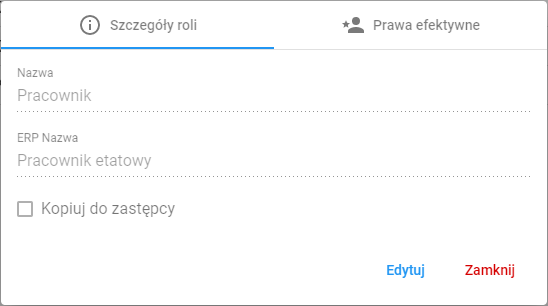
Zalecane prawa efektywne, przypisane do roli Pracownik:
•Wnioski - Podgląd
•Wnioski - QR kod - Dodaj do kalendarza
•Wnioski - Tworzenie nowego wniosku
•Kontakty i struktura - Podgląd
Jeżeli istnieje potrzeba, aby pracownicy na umowie o pracę mieli inne uprawnienia niż pracownicy na umowie cywilnoprawnej należy:
– Edytować rolę Pracownik i w polu ERP Nazwa wpisać nazwę wzorca przypisaną w Symfonia ERP Kadry i Płace dla pracowników z umową o pracę ("Pracownik etatowy").
– Utworzyć nową rolę UCP i w polu ERP Nazwa wpisać nazwę wzorca przypisaną w Symfonia ERP Kadry i Płace dla pracowników z umową cywilnoprawną ("Umowy cywilnoprawne").
Zmienione role zapisywane są per firma. W każdej kolejnej firmie tworzonej w obrębie instalacji należy na nowo definiować uprawnienia.
Po zmianach nanoszonych w polu ERP Nazwa należy wykonać synchronizację.
Kierownik
Rola przypisywana jest automatycznie do wszystkich użytkowników importowanych z systemu Symfonia ERP Kadry i Płace, którzy:
•są przypisani do pracowników w elemencie kadrowym zgrupowanym Struktura organizacyjna, w atrybucie Kierownik (e-Pracownik).
•są przypisani do pracowników w elemencie kadrowym zgrupowanym Struktura organizacyjna, w atrybucie Zastępca (e-Pracownik) i atrybut Zastępca aktywny (e-Pracownik) ustawiony jest na Tak.
Rola domyślnie nie posiada przypisanych żadnych uprawnień.
Po utworzeniu firmy, należy przypisać uprawnienia, jakie otrzyma użytkownik po przypisaniu do niego roli.
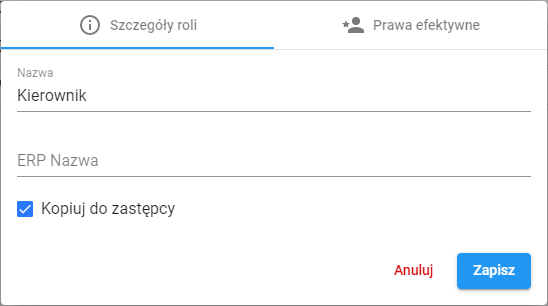
Jeżeli chcesz aby zastępca otrzymał uprawnienia, jakie posiada osoba, którą zastępuje, zaznacz w definicji roli uprawnień opcję Kopiuj do zastępcy.
Dodanie uprawnienia do roli powoduje odłączenie tego uprawnienia z indywidualnych uprawnień użytkownika ("Uprawnienie spoza roli").
Zalecane prawa efektywne, przypisane do roli Kierownik:
•Wnioski - Akceptacja finalna wniosków
•Wnioski - Tworzenie nowego wniosku za użytkownika
•Kontakty i struktura - Szczegóły użytkownika
•Kontakty i struktura - Szczegóły użytkownika - Dane historyczne
Role - Dodawanie nowych ról uprawnień
Aby utworzyć nową rolę, należy w menu Ustawienia > Uprawnienia > Role kliknąć przycisk Dodaj nową rolę i uzupełnić pole Nazwa (np. "Kadry i Płace").
Jeżeli rola ma być przypisywana automatycznie podczas importu z Symfonia ERP Kadry i Płace, należy w polu ERP nazwa wpisać nazwę wzorca z Symfonia ERP Kadry i Płace.
Po zapisaniu, należy przejść na zakładkę Prawa efektywne i zdefiniować uprawnienia, jakie mają otrzymać pracownicy po przypisany do nich tej roli.
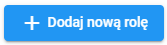
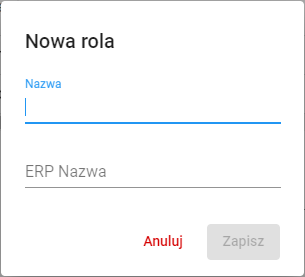
Role - Przypisywanie ról użytkownikom
Aby przypisać rolę użytkownikowi należy na w menu Ustawienia > Uprawnienia > Uprawnienia użytkownika kliknąć w wiersz z pracownikiem, zaznaczyć rolę, którą chcesz dodać i zapisać zmiany.
Aby przypisać pracownikowi uprawnienia spoza roli, przejdź na zakładkę Prawa efektywne i zaznacz oczekiwane uprawnienia. Po zaznaczeniu wszystkich zapisz zmiany.
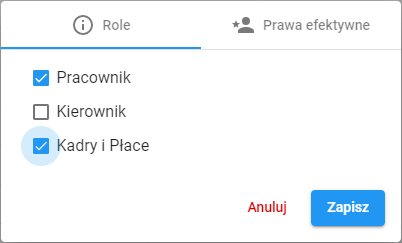
Jeżeli w Prawach efektywnych zostaną odznaczone uprawnienia, które pracownik odziedziczył z roli, spowoduje to odłączenie tej roli od pracownika. Wszystkie pozostałe uprawnienia, które zawierała rola, a nie zostały odznaczone, przeniesione zostaną jak uprawnienia spoza roli.
Uprawnienia z dopiskiem Pełna widoczność pokazuje wszystkie dane w sekcji (jak dla użytkownika Admin).
Użytkownik Admin zawsze widzi wszystko.